Spotify отличный музыкальный стриминговый сервис, но он далек от совершенства. На самом деле, мы слышали, как многие люди говорили, что хотят отменить подписку Spotify Premium по проблемам при использовании его приложения. Одна из худших вещей, которая может случиться при использовании Spotify внезапно получить код ошибки 4 при попытке прослушать песню. Что означает Spotify Код ошибки 4 имею в виду? Как исправить это и снова воспроизводить музыку? В этом кратком руководстве я расскажу вам, как можно исправить это неопределенное сообщение об ошибке.
Содержание РуководствоЧасть 1. Что означает код ошибки 4 на Spotify Приложение?Часть 2. Лучшие решения для исправления ошибки с кодом 4 на SpotifyЧасть 3. Подведем итоги
Вам интересно, что Spotify Что означает код ошибки 4? Этот код ошибки является одной из наиболее часто сообщаемых проблем с сервисом. Он напрямую связан с проблемами сетевого подключения при использовании Spotify В настольном клиенте код ошибки 4 появляется, когда мобильное или беспроводное сетевое соединение слабое или недостаточно стабильное для потоковой передачи.
Проблемы с подключением, подобные этой, могут быть вызваны отключением WiFi или Ethernet-подключения к вашей локальной сети или отключением вашего интернет-провайдера. Это также может указывать на Система доменных имен (DNS) проблема. Код ошибки 4 может возникнуть по другим причинам, например, из-за блокировки приложения брандмауэром или антивирусом, устаревших драйверов или поврежденных системных файлов.
The Spotify Ошибка кода 4 не позволяет пользователям транслировать или загружать музыку. Это может быть невероятно раздражающим для пользователей, которые полагаются на прослушивание музыки через Spotify. К счастью, есть несколько методов, которые помогут вам быстро и легко решить эту проблему. Имея эту информацию под рукой, вы вскоре сможете снова запустить потоковую передачу!
В большинстве случаев, Spotify Код ошибки 4 вызван неполадками DNS-сервера. Иногда Spotify не распознает DNS-сервер, предоставленный вашим интернет-провайдером. Поэтому вы можете изменить свой DNS-сервер на общедоступный. Существует множество бесплатных общедоступных DNS-серверов, которые вы можете использовать от таких организаций, как Google и OpenDNS. Вот шаги, как это сделать на WinДоус и Мак:
On Winдоус:

На Mac:
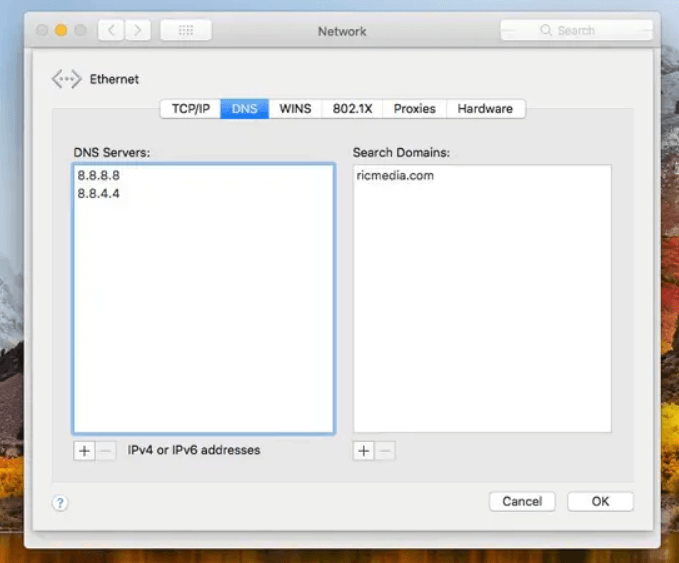
Чтобы исправить Spotify Код ошибки 4 на вашем Windows и Mac, вам необходимо изменить настройки прокси-сервера в приложении. Spotify включает альтернативные настройки прокси, которые вы можете выбрать для настройки того, как это приложение подключается к Интернету. Изменение параметра прокси на HTTP, как известно, может устранить код ошибки 4. Вы можете выбрать параметр HTTP в Spotify следующим образом:
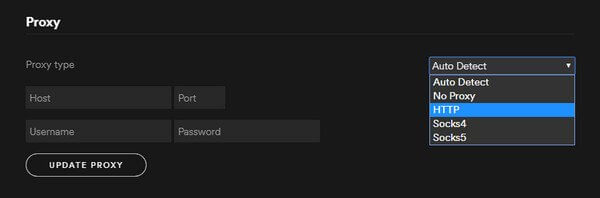
Если вы используете антивирусную программу, проверьте настройки, чтобы убедиться, что она не блокирует Spotify от доступа в интернет. Разрешить Spotify в антивирусном программном обеспечении и попробуйте перезапустить приложение еще раз.
Настройки брандмауэра на Windows или Mac иногда могут блокировать приложениям доступ к определенным частям, если они считают их угрозой. В этом случае это может быть то, что мешает Spotify от открытия. Временно отключите настройки брандмауэра, чтобы проверить, не мешают ли они вашему использованию Spotify.
Если указанные выше действия по-прежнему не помогли решить проблему Spotify Ошибка Код 4 проблема, вы можете попробовать воспроизвести музыку, переключившись на другие проигрыватели на вашем компьютере или устройствах. Однако все песни из Spotify защищены системой управления цифровыми правами (DRM). Таким образом, музыка может воспроизводиться в пределах Spotify только приложение. Невозможно слушать Spotify песни на этих устройствах несовместимы с Spotify, включая MP3 проигрыватели, устройства записи компакт-дисков и многое другое.
Чтобы преодолеть ограничение в игре Spotify песни на любом устройстве, удаление DRM из Spotify обязательно. DumpMedia Spotify Music Converter признан одним из самых эффективных и удобных инструментов для удаления DRM с Spotify и преобразование музыки из Spotify в MP3, M4A, WAV, AIFF и FLAC, что позволяет вам легко воспроизводить музыку на любом музыкальном проигрывателе. Не нужно бороться с Spotify Код ошибки больше нет! Вот почему он выделяется:
Бесплатная загрузка Бесплатная загрузка
Теперь следуйте за нами, чтобы воспроизвести ваши песни на другом плеере с помощью DumpMedia Spotify Music Converter:
Шаг 1. Запуск DumpMedia Spotify Music Converter, который автоматически откроет Spotify приложение тоже. Просматривайте и выбирайте нужные мелодии, плейлисты или даже альбомы из Spotify который вы хотите конвертировать и загрузить.

Шаг 2. Персонализируйте параметры вывода в DumpMedia Spotify Music Converter согласно вашим предпочтениям. Настройте выходной формат, вы также можете настроить качество звука, а затем выбрать выходную папку и многое другое.

Шаг 3. Запустите процесс конвертации, нажав на четко обозначенную кнопку «Конвертировать». DumpMedia Spotify Music Converter быстро преобразит выбранный Spotify треки в выбранный вами выходной формат, сохраняя при этом исходное качество звука.

Мы дали вам четыре различных решения о том, как исправить Spotify код ошибки 4. Если первые три решения не помогли, вы должны выбрать последнее решение, которое обычно является лучшим. DumpMedia Spotify Music Converter позволит вам обойти код ошибки, на который направлена эта статья. Надеюсь, что этот отрывок может вам помочь!
